Sur un ordinateur, insérer rapidement des caractères spéciaux tels que les lettres accentuées, symboles mathématiques ou flèches peut vite devenir un casse-tête lorsqu’on ne connaît pas les astuces. Alors que les claviers standards, notamment ceux de marques comme Microsoft, Apple, Logitech, Corsair, Razer, Dell, Lenovo, ASUS ou HP, n’offrent pas de touche dédiée pour chacun de ces caractères, la combinaison de touches ALT reste un moyen éprouvé pour enrichir son texte sans perdre de temps. Bien au-delà d’une simple curiosité, maîtriser ces raccourcis est une compétence indispensable pour des professionnels qui veulent respecter rigueur orthographique et typographique au quotidien.
Dans ce contexte, nous allons explorer comment, grâce aux combinaisons de touches ALT, vous pouvez insérer sans effort des caractères spéciaux sous Windows, et pourquoi cette pratique reste fondamentale malgré les avancées technologiques en 2025. Ces raccourcis permettent non seulement d’améliorer la clarté et le style des documents mais aussi de gagner un temps précieux, que ce soit lors de la rédaction d’un mail professionnel, d’une présentation PowerPoint, ou d’un document complexe.
Comprendre le fonctionnement des combinaisons de touches ALT pour insérer des caractères spéciaux
Le principe des raccourcis clavier ALT repose sur une méthode ancienne mais toujours efficace, héritée des premiers systèmes d’exploitation Microsoft. En maintenant la touche ALT enfoncée et en utilisant le pavé numérique, il est possible d’entrer une série de chiffres correspondant à un code ASCII ou Unicode, lequel se traduit immédiatement par un caractère spécial à l’écran.
Cette technique se distingue par sa rapidité et sa précision. Elle est largement compatible avec la plupart des claviers, qu’ils proviennent de marques comme Logitech ou Corsair, même si certains modèles plus récents ou sans pavé numérique nécessitent un paramétrage spécifique ou l’utilisation d’un clavier virtuel. Ce fonctionnement est essentiel pour les utilisateurs qui, par exemple, tapent régulièrement dans des langues exigeant des accents ou des symboles spécifiques non présents en natif sur le clavier.
Connaître ces codes est un vrai plus dans un environnement professionnel. Prenons un exemple concret : un rédacteur en communication qui doit préparer un dossier avec des termes français correctement accentués. Sans la maîtrise des raccourcis ALT, insérer un “É” majuscule (ALT + 144) ou un “Ç” (ALT + 128) demande de recourir à une table de caractères ou à des copier-coller successifs, amoindrissant nettement la productivité. En revanche, avec la bonne combinaison, ces caractères sortent instantanément, rendant le flux de travail plus fluide.
En résumé, ces raccourcis représentent un outil universel, compatible avec de nombreux systèmes Windows et utilisé encore en 2025 dans les suites bureautiques Microsoft telles qu’Office ou Outlook, et même adaptables à certains logiciels de créations visuelles ou de jeux fonctionnant avec des périphériques Razer, ASUS ou HP. Pour un utilisateur professionnel, savoir comment exploiter au mieux ce système est une compétence à ne pas négliger.
- Utiliser la touche ALT en combinaison avec le pavé numérique pour taper les codes ASCII.
- Reconnaître les codes clés pour les accents français en majuscules et minuscules.
- Adapter la méthode selon le modèle de clavier (avec ou sans pavé numérique).
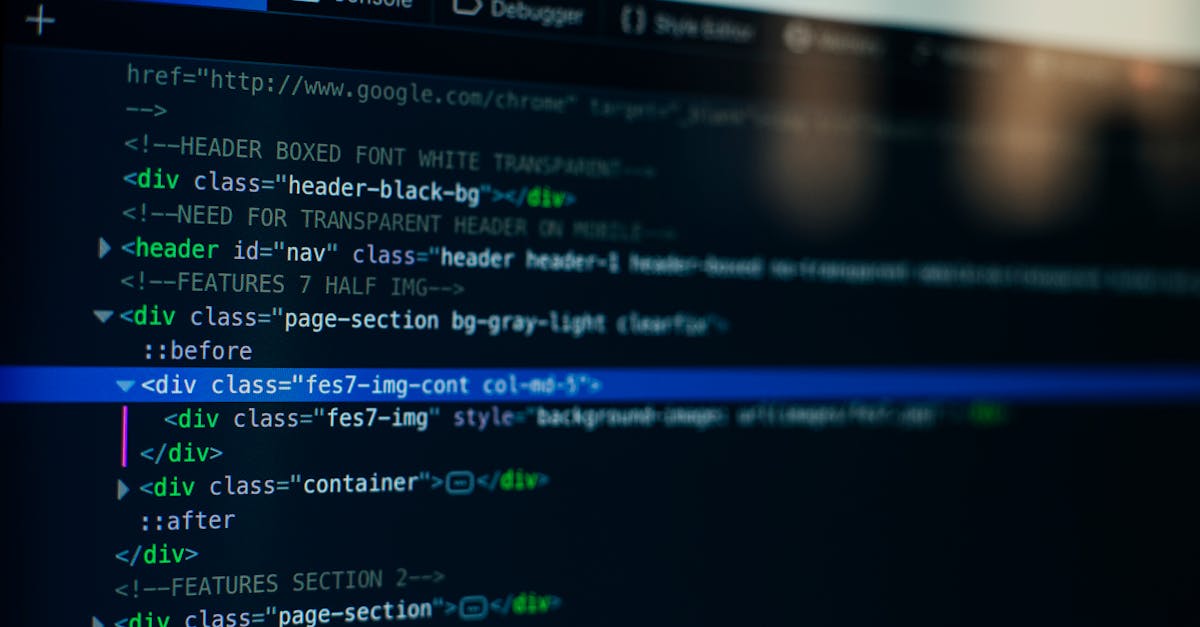
Pourquoi l’accentuation correcte, surtout sur les majuscules, est un enjeu technique et typographique
L’accent en français n’est pas simplement un ornement, il est chargé d’une valeur orthographique majeure, qu’on travaille sur un texte dans Microsoft Word ou qu’on rédige un message dans un client mail sur une machine Dell ou Lenovo. Or, on remarque souvent que les majuscules ne disposent pas toujours de ces accents, notamment à cause d’une difficulté à les saisir sur un clavier traditionnel.
L’Académie Française souligne cette lacune en rappelant qu’« en français, l’accent a pleine valeur orthographique ». Son absence peut ainsi empêcher une lecture fluide, induire en erreur sur la prononciation et amener un lecteur à douter du sérieux du document. Pourtant, nombreux sont les utilisateurs à omettre ces accents sur les majuscules faute de savoir qu’ils existent et surtout comment les saisir rapidement.
Techniquement, les claviers proposés par des fabricants comme Apple ou Logitech privilégient souvent l’ergonomie et le design au détriment de l’accès direct à certains caractères spéciaux. Windows, en proposant cette méthode via les codes ALT, permet de contourner cette limitation efficacement. Ainsi, un professionnel qui sait manier ces combinaisons garantit à son texte une qualité irréprochable,زيادة ainsi son impact et son efficacité.
Un cas d’usage fréquent dans le milieu professionnel est la rédaction de documents institutionnels ou administratifs où la rigueur est impérative. Les accents sur majuscules ne doivent pas être une option. Par exemple, pour écrire correctement “À l’occasion” ou “État des lieux” dans un rapport officiel, un simple raccourci ALT assurera cette conformité stylistique sans perdre de temps. Cela témoigne aussi d’un souci du détail qui rassure le destinataire et témoigne d’un savoir-faire professionnel.
- Respecter la rigueur typographique française en toutes circonstances.
- Éviter les erreurs orthographiques coûteuses dans les communications professionnelles et techniques.
- Utiliser les raccourcis ALT pour insérer des lettres accentuées en majuscule, même sur des claviers standards.
Liste essentielle des raccourcis ALT pour majuscules accentuées
- ALT+128 : Ç
- ALT+144 : É
- ALT+183 : À
- ALT+212 : È
- ALT+142 : Ä
- ALT+153 : Ö
Cette connaissance est aujourd’hui un standard dans les environnements bureautiques, outre Windows, également compatible avec des machines HP ou ASUS sous Windows, mais il convient également de savoir gérer les différences sur Mac et d’autres systèmes si vous basculez régulièrement entre ces environnements. Pour approfondir les méthodes d’intégration des caractères spéciaux sur Mac et Windows, vous pouvez consulter ce guide pratique dédié.
Insérer des symboles mathématiques et techniques grâce aux combos ALT
Au-delà des lettres accentuées, les combinaisons de touches ALT permettent d’insérer rapidement des symboles mathématiques ou techniques indispensables en entreprise, dans les rapports, présentations ou notes de calcul. Dans des contextes qui impliquent l’utilisation de suites comme Microsoft Office ou des logiciels compatibles sous Windows sur des ordinateurs Dell, Lenovo ou ASUS, cette capacité est capitale.
Ces symboles sont souvent absents des claviers standards, qu’ils soient vendus par Logitech, Corsair, ou Razer, principalement destinés à la frappe classique. Pourtant, dans certains métiers, notamment en ingénierie, finance ou statistique, la capacité à insérer des éléments comme le signe “±” (ALT+241), une fraction “½” (ALT+171), le “÷” (ALT+246), ou encore les exposants comme “³” (ALT+252) est une nécessité quotidienne.
Par exemple, un ingénieur rédigeant un rapport de mesures ne pourra se passer de pouvoir rapidement insérer le symbole “±” pour indiquer une marge d’erreur. Sans les raccourcis ALT, il serait obligé de recopier ces caractères depuis des documents extérieurs, ce qui augmente le risque d’erreur et freine le travail.
L’usage de ces symboles avec des logiciels Microsoft est parfaitement intégré, ce qui rend la combinaison ALT non seulement une solution pratique mais aussi la plus fiable lorsque l’on travaille sous Windows. Elle s’emploie aussi dans des contextes plus créatifs comme la conception graphique, la musique ou la programmation, où certains symboles jouent un rôle technique ou stylistique.
- ALT+171 : ½ (un demi)
- ALT+241 : ± (plus ou moins)
- ALT+246 : ÷ (divisé par)
- ALT+252 : ³ (puissance trois)
- ALT+253 : ² (puissance deux)
Pour une utilisation quotidienne, il est donc pratique de mémoriser les codes clés ou de garder un aide-mémoire à portée de main, et ainsi pouvoir intégrer ces symboles sans interrompre le flux de travail, notamment dans les environnements multi-claviers comme ceux de SteelSeries, Dell ou HP. Cette efficacité peut aussi être renforcée si vous suivez des conseils pour optimiser votre utilisation du clavier, qu’il soit Logitech ou Corsair, disponibles dans ce guide spécialisé.
Utilisation avancée : insérer des flèches pour une meilleure clarté visuelle dans les documents
Dans les documents techniques ou les rapports, les flèches jouent un rôle primordial pour orienter le lecteur, illustrer un processus ou marquer une direction particulière, mais ces symboles ne figurent ni sur les claviers ASUS, ni sur ceux d’Apple par exemple. Le recours aux combinaisons ALT se révèle à nouveau pertinent.
Voici les raccourcis les plus utiles pour insérer des flèches classiques et doubles flèches :
- ALT+24 : ↑ (flèche vers le haut)
- ALT+25 : ↓ (flèche vers le bas)
- ALT+26 : → (flèche vers la droite)
- ALT+27 : ← (flèche vers la gauche)
- ALT+29 : (double flèche horizontale)
- ALT+23 : ↨ (double flèche verticale)
Par exemple, dans un rapport produit sous Microsoft Word sur un PC Dell, un responsable qualité peut ainsi signaler clairement les différentes étapes d’un processus avec des flèches insérées au milieu du texte, sans recourir à des images ou à des outils graphiques, ce qui optimise le poids et la souplesse du document.
Pour atteindre cette rapidité, ces raccourcis doivent être intégrés dans les réflexes d’usage, ce qui permet de renforcer l’impact visuel sans interrompre la rédaction, un point particulièrement apprécié dans des environnements à forte pression comme les services IT travaillant sur des ordinateurs HP, Lenovo ou Asus. En complément, apprendre à modifier la typographie pour optimiser la présentation de ces symboles dans un document numérique peut se trouver dans ce guide de typographie.
Comment les différents claviers influencent l’usage des raccourcis ALT, entre PC Windows et Mac
Le recours aux raccourcis ALT est historiquement une pratique née de l’environnement Windows, majoritairement installé sur des postes qui utilisent des claviers de marques comme Razer, Corsair, Microsoft, ou encore Logitech. MacOS possède une gestion différente des caractères spéciaux et ne repose pas sur la même approche numérique.
Sur Windows, le pavé numérique joue un rôle crucial, mais plusieurs claviers récents, notamment parmi ceux proposés par Apple ou SteelSeries, ne disposent pas forcément de pavé numérique dédié. Cela nécessite des alternatives, soit via des combinaisons spécifiques, soit en passant par la table de caractères ou les outils dédiés intégrés dans le système.
Connaître cette différence est essentiel dans un contexte professionnel où certains utilisateurs naviguent entre macOS et Windows. Par exemple, un développeur ou un designer travaillant sur un portable ASUS sous Windows puis sur un MacBook devra adapter ses habitudes et utiliser des solutions comme le visualiseur de clavier Mac ou le raccourci ALT traditionnel sous Windows. Une ressource intéressante à ce sujet est accessible ici : comprendre la saisie sous macOS et Windows.
- Windows : bascule sur pavé numérique + touche ALT pour codes ASCII.
- Mac : utilisation de la touche Option/Alt combinée à d’autres touches (ex. Option+e, puis lettre pour accent aigu).
- Claviers sans pavé numérique : recours à un clavier externe ou à des outils logiciels.
Trucs et astuces pour maîtriser les combinaisons ALT et améliorer sa productivité
Pour un utilisateur courant, mémoriser tous les raccourcis ALT donnés ici peut sembler fastidieux, d’autant plus sur certains claviers disposant de diverses dispositions. Multiplier les essais est utile, mais certains conseils pratiques peuvent accélérer votre prise en main.
- Créer une fiche mémo des raccourcis les plus fréquents (exemple : majuscules accentuées, symboles mathématiques, flèches).
- Utiliser des logiciels tiers pour personnaliser ou rappeler les raccourcis.
- Pratiquer régulièrement pour que ces combinaisons deviennent un réflexe.
- Configurer le clavier Windows pour toujours afficher les touches du pavé numérique visibles et faciliter l’usage.
- Consulter des guides spécialisés pour remédier aux cas spécifiques, notamment sur les ordinateurs dotés d’un clavier compact sans pavé numérique.
Dans ce cadre, Microsoft continue de fournir des mises à jour et outils intégrés permettant d’améliorer cette expérience, alors que des claviers gaming de chez Razer ou Corsair offrent parfois des options pour programmer des macros intégrant ces caractères spéciaux. Cela reste un avantage considérable à exploiter en entreprise.
Incorporer efficacement les caractères spéciaux dans des documents et emails professionnels
Dans un cadre professionnel, utiliser à bon escient les caractères spéciaux améliore la qualité des échanges, la compréhension des contenus et donne une image plus professionnelle. Que ce soit dans une prise de contact par email, la rédaction d’un rapport ou une présentation effectuée sur PowerPoint, la saisie propre des caractères spéciaux renforce la lisibilité.
De plus, l’insertion de ces caractères est souvent indispensable dans les logiciels professionnels distribués sur des plates-formes Microsoft, notamment Outlook ou Word. Cela évite non seulement le recours à des copier-coller parfois hasardeux, mais aussi à des fichiers corrompus où les caractères pourraient ne pas s’afficher correctement.
Voici quelques bonnes pratiques à mettre en œuvre :
- Utiliser les raccourcis ALT pour insérer à la volée les accents et symboles.
- Vérifier la compatibilité des documents pour éviter que les caractères spéciaux ne se transforment en signes illisibles chez le destinataire.
- Préférer les documents au format Unicode pour garantir la bonne prise en charge des caractères.
- Tester les messages sur différentes plates-formes et appareils (portable ASUS, PC Dell ou MacBook).
Pour approfondir la gestion des emails via Microsoft Outlook et optimiser votre workflow, des ressources complètes sont disponibles, par exemple ce guide Outlook dédié. Ce soin dans la gestion des caractères plaît aussi dans la communication digitale, où la clarté et la précision sont essentielles.
Utiliser les combinaisons ALT dans des contextes variés : réseaux sociaux, messagerie instantanée et plus
Si historiquement la saisie via ALT s’est imposée dans l’univers Windows classique, cette méthode conserve toute sa pertinence aujourd’hui, y compris dans des contextes aussi variés que les réseaux sociaux, les échanges sur messageries instantanées, ou la gestion de contenus digitaux.
Par exemple, pour un community manager utilisant un ordinateur équipé d’un clavier Logitech ou d’un ThinkPad Lenovo, l’intégration rapide de caractères spéciaux dans un post Facebook ou une story Instagram s’avère précieuse pour personnaliser le message, moduler le ton ou structurer le contenu. En combinant ce savoir-faire avec les outils proposés pour modifier le nom ou la typographie sur ces plateformes, on gagne en réactivité et en qualité éditoriale.
La touche ALT permet ainsi d’éviter le recours systématique à des copiés-collés depuis des applications tierces ou des recherches fastidieuses sur internet. Pour ceux qui doivent gérer plusieurs comptes ou plateformes, cette habitude augmente la productivité et la cohérence des interventions.
- Raccourcis ALT pour écrire des accents et symboles dans les posts.
- Adapter les caractères spéciaux à chaque plateforme pour préserver la compatibilité.
- Accéder rapidement aux symboles essentiels sans interrompre la rédaction.
- Utiliser des outils complémentaires pour la gestion des typographies et noms sur les plateformes sociales.
Pour approfondir la gestion sur les réseaux, il est utile de consulter des guides comme comment modifier le nom Facebook ou restaurer un compte Instagram, qui proposent des astuces intégrant ces bonnes pratiques.
FAQ pratique sur les raccourcis clavier ALT et caractères spéciaux
- Q : Les combinaisons ALT fonctionnent-elles sur tous les claviers ?
R : Principalement sur les claviers avec pavé numérique sous Windows. Sur les portables sans pavé, il faut parfois activer la touche fonction ou utiliser un clavier externe pour y accéder. - Q : Comment faire si je n’ai pas de pavé numérique ?
R : Vous pouvez activer le pavé numérique virtuel via le système d’exploitation ou utiliser un clavier externe dédié, qui est courant chez les joueurs avec des marques comme Razer, SteelSeries ou Corsair. - Q : Peut-on utiliser ces raccourcis sur Mac ?
R : Non, MacOS utilise une méthode différente avec la touche Option combinée à d’autres lettres pour insérer les accents et caractères. - Q : Pourquoi certains caractères ne s’affichent pas chez mon interlocuteur ?
R : Cela peut être lié à l’encodage du document ou du mail. Assurez-vous que le format Unicode est utilisé pour une compatibilité maximale. - Q : Où trouver la liste complète des codes ALT ?
R : Il existe des ressources spécialisées en ligne, comme sur ce guide complet sur les raccourcis ALT.

